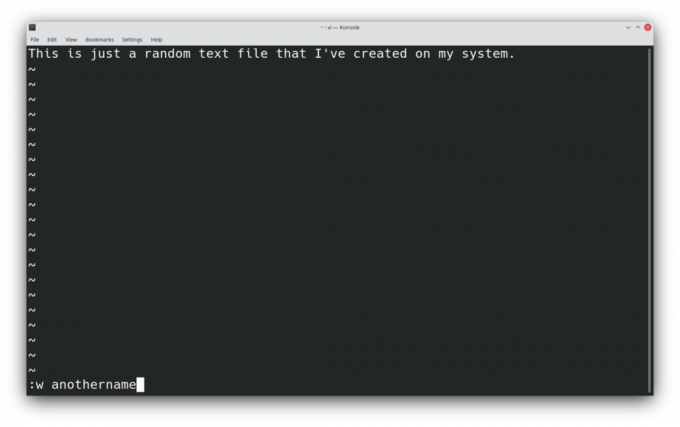Създаването и редактирането на текстови файлове е една от най-основните задачи, които можете да изпълнявате на Linux система. Текстовият редактор Vi ви предоставя мощни контроли, свързани с редактиране на текстови файлове. Но каква е ползата от прекарването на часове за писане, когато дори не знаете как да запазите файла?
В тази публикация ще обсъдим всичко, свързано с редактирането на файлове в Vi, заедно с някои подробни ръководства за това как да запазите и да излезете и от текстови файлове.
Режими за редактиране на Vi
Има два режима за редактиране, които Vi предоставя на своите потребители. Това са:
- Нормален режим
- Режим на вмъкване
Когато отворите текстов файл в Vi, режимът за редактиране по подразбиране е Нормално режим. Можете да навигирате във файла и да използвате някои основни команди Vi в този режим. Тъй като Нормално режимът не ви позволява да редактирате вашите файлове, ще трябва да въведете Поставете Режим за това.
Просто натиснете Аз бутон на клавиатурата, за да активирате
Поставете Режим. Този режим ви позволява лесно да модифицирате съдържанието на текстов файл чрез добавяне и изтриване на символи. За да се върнете в нормален режим, просто натиснете Esc клавиш на клавиатурата.Отваряне на файл в Vi
Синтаксисът на командите Vi е доста лесен за запомняне. Синтаксисът по подразбиране за създаване на нов текстов файл е:
vi За да създадете нов текстов файл с име textfile.txt, въведете следната команда във вашия терминал.
vi textfile.txtИмайте предвид, че ако има файл с името textfile.txt вече присъства във вашата система, тогава Vi ще отвори този файл, вместо да създава нов.
Като алтернатива можете да стартирате редактора Vi във вашия терминал и след това да въведете : e textfile.txt за да отворите нов файл.
Свързани: Как да използвам Vim: Ръководство за основите
Запазване на файл във VI
Командата по подразбиране за запазване на текстов файл във Vi е : w. Имайте предвид, че не можете да използвате команди Vi, докато сте в режим на вмъкване. Следователно ще трябва да превключите в нормален режим, като натиснете Esc ключ.
За да запазите файл в Vi, влезте в нормален режим, като натиснете Esc на клавиатурата. След това въведете : w и натиснете Въведете за да запазите файла.
Можете също да запазите файла с друго име. Просто предайте новото име на файла с : w команда.
: w newtextfileЗапазете и излезте от редактора Vi
Както бе споменато по-горе, можете да запишете файл във Vi с : w команда. Междувременно напишете: q команда ще излезе от редактора. Можете да свържете тези команди заедно, за да извършвате едновременно действия за запазване и излизане.
Натиснете Esc за да влезете в нормален режим. Напишете в : wq и удари Въведете за да запазите и излезете от текстов файл във Vi. Можете да използвате същите команди за запишете и излезте от файл във Vim както добре.
Алтернативен начин за запазване и излизане в Vi е използването на :х команда. Докато и двете :х и: wq команди изпълняват подобна задача, те изобщо не си приличат. Основната разлика между тези две е, че :х команда записва буфера в текстовия файл само когато са налице незаписани промени.
От друга страна, : wq команда записва буфера във файла, независимо от незаписани промени. The : wq команда също актуализира времето за модификация на файла.
Излезте от Vi, без да запазвате
За да излезете от текстов файл, без да записвате във Vi, натиснете Esc на клавиатурата, за да влезете в нормален режим. След това просто напишете : q! и удари Въведете.
Изучаване на основите на Vi Editor
Запознаването с основите на текстовия редактор в Linux е важно, тъй като в много ситуации ще трябва да работите със системни текстови файлове. Въпреки че има много налични текстови редактори като Nano, Emacs и Gedit, Vi и Vim все още се считат за най-надеждни от много потребители.
Когато за първи път започнете с базиран на терминал редактор като Vi или Vim, запаметяване различните команди и синтаксис във Vim може да отнеме известно време. Най-подходящият подход към този проблем е да изберете редактор, който е подходящ за вашите нужди.
Търсите терминален текстов редактор за Linux? Основният избор е между Vim и nano! Ето как се сравняват.
- Linux
- Текстов редактор
- Linux

Deepesh е писател на персонала за Linux в MUO. Той пише информационно съдържание в интернет повече от 3 години. В свободното си време той обича да пише, да слуша музика и да свири на китара.
Абонирайте се за нашия бюлетин
Присъединете се към нашия бюлетин за технически съвети, рецензии, безплатни електронни книги и ексклузивни оферти!
Още една стъпка…!
Моля, потвърдете имейл адреса си в имейла, който току-що ви изпратихме.